Create a custom hands-free Linux install image
Create a custom hands-free Linux install image
(全自動のカスタム Linux インストールイメージを作ろう)
Digg.com 経由で見つけた興味深いサービス。
最近の Linux はいろんな機能が増えて、ダウンロードするのもCDに焼くのも大変なボリュームになってきている。 また、以前Win XP のインストールを簡単に のエントリで書いたように、OS のインストールというのは、いろいろと手間のかかる作業だ。
instalinux.com は、はじめに ブラウザから「どのディストリビューション」や「どのコンポーネントをインストール」するといった質問に答えていき、6-30MB ぐらいの iso イメージファイルを提供してくれるというサービス。 それをCDに焼いてPCを再起動させれば、あとはinstaller が最初に答えた内容に従って必要なファイルを自動的にダウンロードして、インストール、初期設定までできてしまう。 (Fedora 4 のモノを試してみたが、このネットワークインストーラは Proxy 対応していなかった)
ダウンロードするという点ではこれまでと変わらないわけだが、パッチとか当たった最新のものがインストールされるようだし、一度始めてしまえばあとは放っておけばOKというのがうれしい。 これまでもシェアウェアなどで、Webで購入、ダウンロードしてインストールということがあったが、これが OS まで応用されたという感じだ。
技術的な背景として HP が開発している LinuxCOE というプロジェクトの成果が使われていて、今後はパッチのインストールやソフトウェアのインストールなど、インストールだけでなくその後の管理にも使われていくことを目指していくらしい。
そう考えると、オレはこの方式は Linux より Windows や Mac OS X のインストールに向いているような気がする。 セキュリティパッチが出ても、インストールするタイミングで常に最新にモノが手に入る。 再インストールするにしても前回までのコンフィギュレーションがそのまま再現されることも可能だし、インストール用のソフトウェアに仕組みを入れておけば、海賊版防止にもなる。
ブロードバンドなネットワークの普及度やまだまだネットワークのスピードがボトルネックになることを考えるとまだまだ解決しなければいけない問題も多いかもしれないが、近い将来はネットワークを介したインストール、そしてコンピュータの管理というのが主流になっていきそうな気がする。
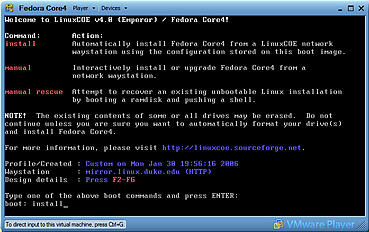
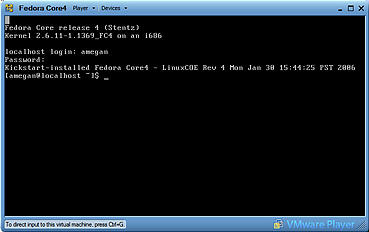





















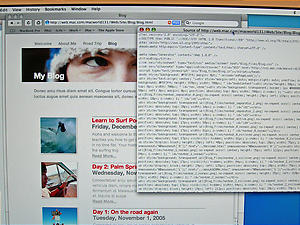

Comments